笔记本电脑 篇二:东芝(Dynabook)G83 洋垃圾笔记本主板拆卸更换硬盘教程方法步骤
Dynabook G83(东芝)洋垃圾笔记本主板拆卸更换硬盘教程方法步骤
之前一篇文章已经写了购买东芝G83相关分享,二手笔记本,又是洋垃圾漂洋过海过来的,本身没多少价值,买它的主要原因就是自己的游戏本太重,外出携带多有不便,看了很多帖子才决定购买,购买的8+256版本,自己更换了1T的硬盘,当时换硬盘的时候搞了好长时间,又是晚上,没有拍照片,由于东芝G83更换硬盘需要将主板拆下来,比较麻烦,网上查询了好久,也没找到详细的方法,毕竟这款电脑不是在国内上市的,国内保有量太低,洋垃圾嘛,没有教程也很正常,但是最近洋垃圾不少人买,很多人买了肯定要换硬盘的,这里就再费一番功夫,重新拆卸了一遍主板,将几个主板接口详细说明一下拆卸方法,给别人一些参考
先将桌子清理干净,别把拆卸的螺丝弄丢了

背面板一共三排螺丝,5+3+4布局共12颗

拆机工具(螺丝刀)搞一套

开始
强烈建议将拆卸的螺丝按照背板上的顺序摆放整齐,就像这种5+3+4格式,要不然容易搞混,螺丝不是都一样的长,主板上还有螺丝,等你拆了一会螺丝再拆一会接线的时候,你就忘记之前哪个螺丝对应哪个孔了

开后盖(底板)
螺丝拆完,可以从网口的位置将后盖板抠开一条缝,有了缝隙就能打开了

后盖板不知什么材质,很薄的样子,有点像塑料,听说镁合金也是这样子
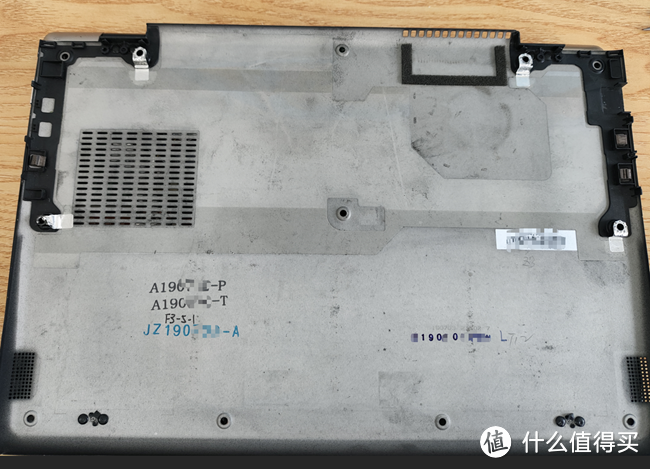
主板正面
图片里标注了要拆的地方,红色方框里是螺丝,有7个螺丝要拆,黄色椭圆圈里是接口接线,有9处接口要拆,这几个接口连接方式不是统一的,有好几种,后面会单独说,另外还有一个内存条,主板中间黑色那个贴纸下面,在拆卸内存条之前,要先把电池的电源线拆掉,否则可能会出问题,网上都是这么说,带电插板内存条会导致损坏
根据观察,黄色椭圆圈1号和2号位置连接了电池和主板之间,只有这两处像是电池给主板的供电接口,猜测1号接口可能性更高一些,因为1号线比较宽,2号线就两根好像连接的是音响,决定先拆1号再拆2号,之后再拆内存
9个接口都对应什么名字不清楚,好像也不好查,但我觉得这些接口都有标准的,值友们有专业人士的可以在评论里说说,我这里就简单用1号-9号这样的形式说下

放大一下1号接口

拆卸1号接口
将1号口上面覆盖的纸片拨开,可以看到连接处有很小的缝隙,用尖锐点的螺丝刀把它往线所对应的一边拨,使缝隙变大,慢慢就掉了

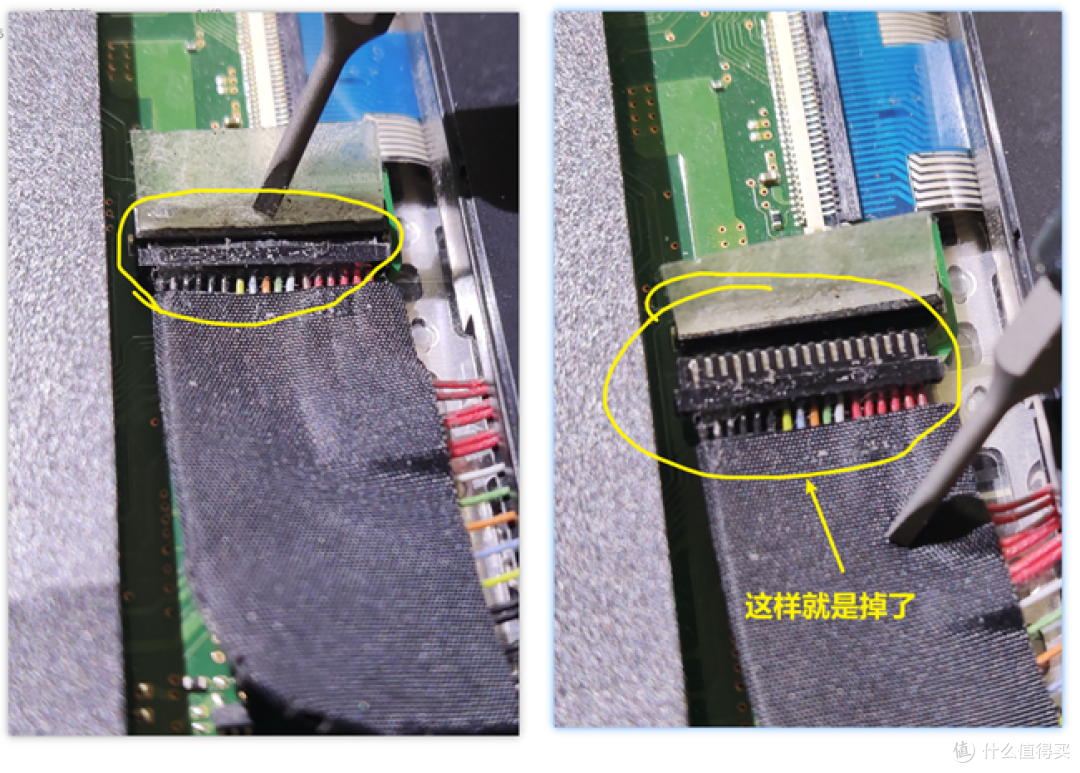
2号接口
用螺丝刀把它往箭头的方向推,也可以用手往箭头方向推,2号接口这种是最好拆的


再之后就是把电池两边的两个螺丝卸掉,就可以把电池拿下来了,从电池上面标注可以看出,电池容量是42Wh/2700mAh,还显示“Made in china”,”Made by Shanghai BYD Compane Limited”,比亚迪上海产的,中国制造牛啤啊



电池拿下来之后
看到电池底下是触摸板电路,其它好像没有,从连接线观察到触摸板连接的是5号接口

拆内存条
电池拿下来之后就可以拆内存条了,把内存条两边卡扣拨开就能把内存拿下来了
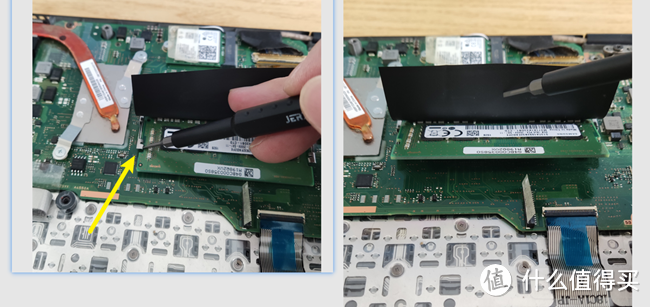
拆风扇,8号接口
和2号接口同类型,用螺丝刀拨一下就掉了,可以把风扇的螺丝放在风扇上面,防止忘记对应的螺丝孔

拆3号接口
这个需要把黑色那一条带向上掀开,成90度角,用手指甲抠更有感觉

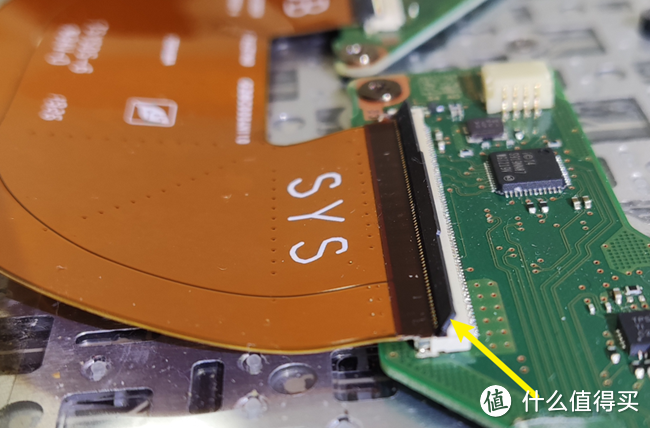
用手将宽大的贴片形式的接线往外抽就可以了
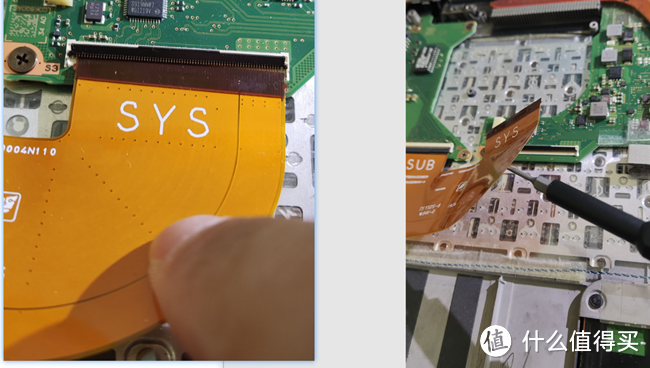
拆4号接口
也要把覆盖的黑条带往上方掀开
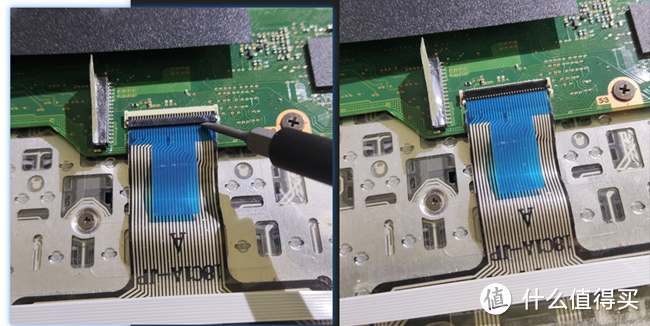
抓住蓝色块往外抽

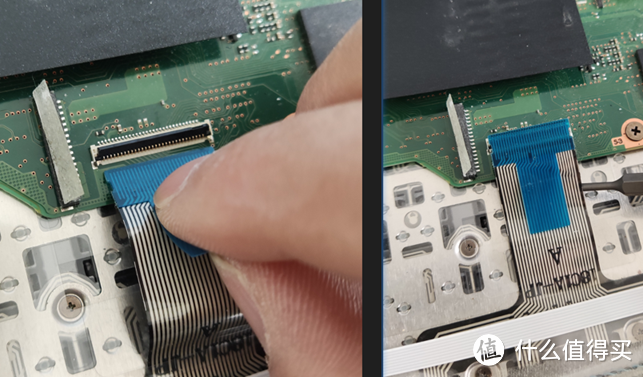
拆5号接口
这个不需要拨动什么,只需要逮着蓝色硬条往外抽就可以
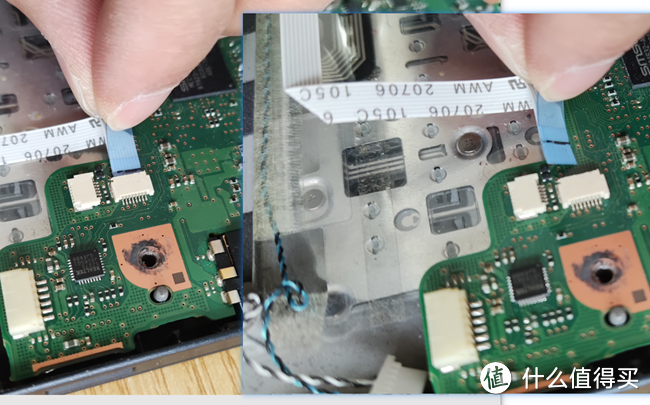
拆6号接口
6号接口感觉有点难度,研究了好一会

用螺丝刀或者用手掰,将6号接口一头翘起,之后就能拿到了,又忘记要不要前后推一推了,6号接口是DC电源充电引脚


拆7号接口
7号接口是网卡,先将7号螺丝拆下来,这个和固态硬盘一类的接口,拆完螺丝直接拔掉就行
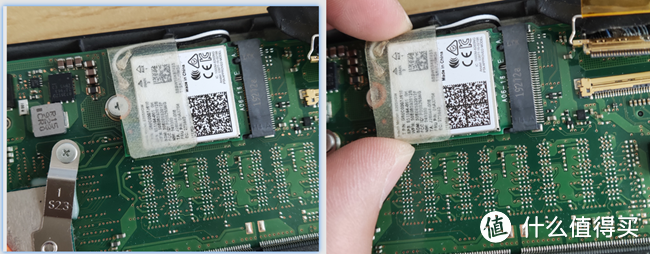
拆8号接口
在前面呢,拆风扇那块
拆9号接口

9号引脚有一个弹簧卡扣,用螺丝刀深入卡扣下方,将卡扣拨起来


用手拉着卡扣往后拖
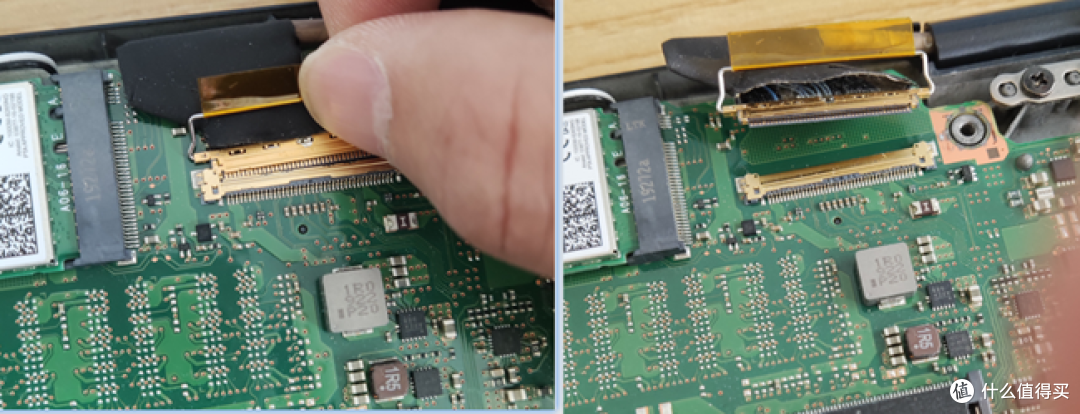
拆主板螺丝
接口都拆完之后,再把这四个螺丝拆掉

建议将主板螺丝也按照位置顺序摆放整齐

之后,用手把主板掀起来

主板拆了之后,坐标还有一小块是不用拆的

拆下来的主板

硬盘位置,这是我更换的1T硬盘,原来是256G的
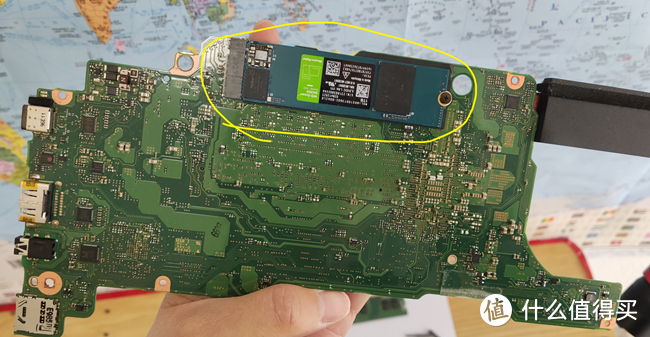
硬盘更换完以后,再原样安装回去,按照上面的方法倒序回去就行了,主板放回的过程中,放了三四次才放回原位,开始以为是硬盘厚度过大的原因,试了几次以后成功放回去了

硬盘上这个黑块有点厚,旧的硬盘黑块子是在里面的,新的硬盘黑块子在外面,以为是它阻挠了主板回归原位

安装
上主板螺丝

安装网卡

安装9号接口,对上以后往前拉,再卡上弹簧

6号接口反正就是这么按上去了

安装5号接口,捏住条带往接口塞,有一条黑线跟白色方块边缘接近就差不多了
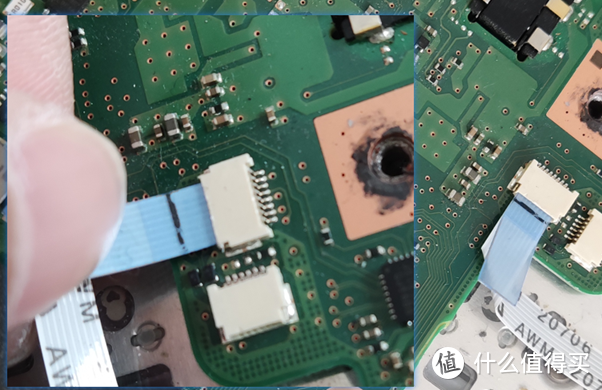
安装4号接口,捏住条带往接口内塞,塞到差不多厚,合上黑色条带

安装风扇螺丝,8号接口,插上就行

安装内存条,接口对准后,要往下压,压的时候将两边卡扣弹开,这样才是插紧的

安装2号接口,用手指捏下就行

安装电池

安装电池供电接口,1号接口


合上后盖,启动电脑,看看能不能正常开机

启动了

停留界面,显示“Date and Time reset to default /Press[F2] key to set Date and Time”,应该是电池拔掉以后,有个存时间的模块内容被擦除了
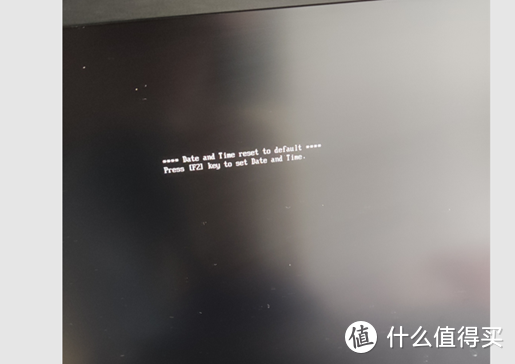
按F2,进入BIOS设置时间

之后启动进入登录界面

系统启动没问题,关机,把后盖螺丝宁拧上

大功告成,最后再来一张键盘图,看一下小日本的键盘布局,空格键左边的“无变换”按键没用,右边“变换”以及再右边的一个按键没什么用,BackSpace左边那个键好像也没用。

作为二手笔记本,成色挺新,感觉比个人卖家新多了,只有四角边缘有点磨损,不知道商家是不是刷漆了

打完收工,将工具都收集起来,重新把桌面还原为原来乱七八糟的样子,结束
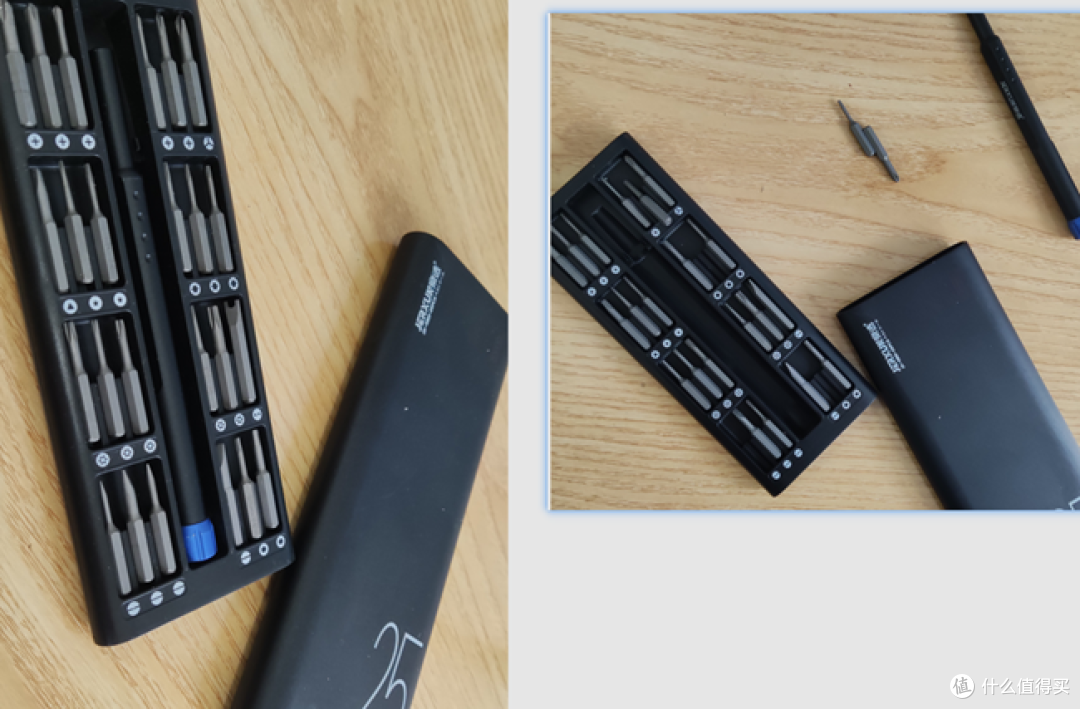
好吧,还没完,再称一下我的游戏本重量吧,笔记本2.08kg,加适配器2.62kg

电源是150W的,没想到我的神船笔记本这么轻,才两千克,现在出去笔记本重量变为850g,重量减轻1.77千克,减重三斤半,用这个很值的感觉

插几个接口视频
9号接口
3号接口
8号接口


































































































mzbuyu
校验提示文案
dudubear
校验提示文案
003大叔
校验提示文案
柏柯boke
校验提示文案
小小白XD
校验提示文案
老翼龙
校验提示文案
glong
校验提示文案
junvsrong
校验提示文案
chandlerm
校验提示文案
大值字
校验提示文案
霸霸值到了
校验提示文案
石间拣豕
校验提示文案
星星如雨
校验提示文案
老鼠吃了吗
校验提示文案
lihaitao511
校验提示文案
飞婧传雅
校验提示文案
碧水蓝天白云山边
校验提示文案
第一篇章和第二篇章
校验提示文案
leosldy
校验提示文案
1diandian
校验提示文案
布丁爱吃蛋糕
校验提示文案
碧水蓝天白云山边
校验提示文案
飞婧传雅
校验提示文案
Bruceliu496
校验提示文案
Never_Gone
校验提示文案
JasonHo
校验提示文案
lihaitao511
校验提示文案
glong
校验提示文案
老鼠吃了吗
校验提示文案
星星如雨
校验提示文案
石间拣豕
校验提示文案
老翼龙
校验提示文案
小小白XD
校验提示文案
我爱喝啤酒就想喝
校验提示文案
1diandian
校验提示文案
leosldy
校验提示文案
霸霸值到了
校验提示文案
柏柯boke
校验提示文案
大值字
校验提示文案
第一篇章和第二篇章
校验提示文案